
1. Buka contoh lembaran kerja sebagai contoh.
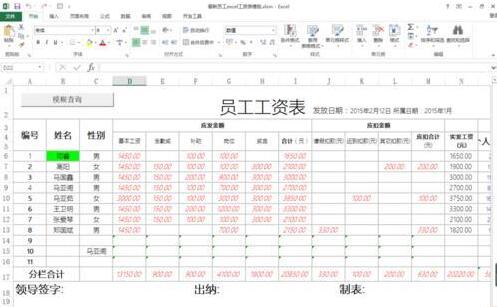
2 Anda boleh melihat bahawa nombor yang dimasukkan dalam sel diwakili oleh kurungan merah untuk nombor negatif, manakala nombor positif adalah hitam.
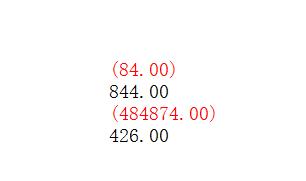
3 Peraturan ini ialah peraturan untuk paparan digital. Pilih sel julat dan pilih Peraturan Baharu dalam Pemformatan Bersyarat.
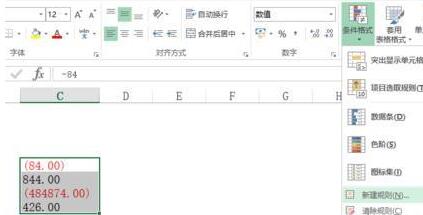
4. Pilih set ikon dalam gaya format.
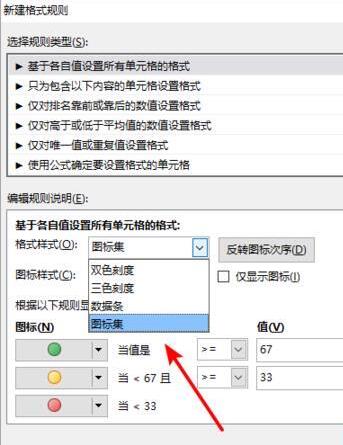
5 Tetapkan gaya ikon Gaya dibahagikan kepada tiga ikon pemformatan bersyarat, iaitu lebih besar daripada sama dengan dan kurang daripada.
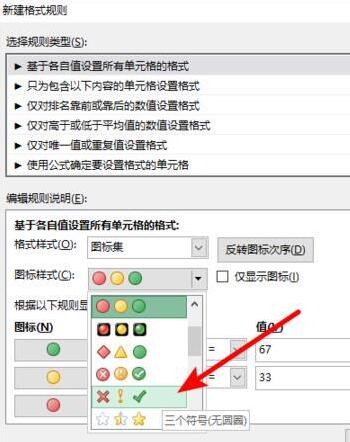
6. Tetapkan nilai khusus format bersyarat Di sini kita tetapkan kepada lebih daripada 0, kurang daripada 0 dan sama dengan 0. Jenis ditukar kepada nilai berangka.
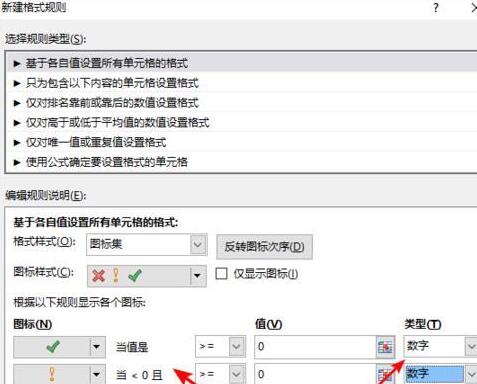
7 Selepas mengklik OK, kembali ke borang excel Anda boleh melihat bahawa ikon semak ditambah di hadapan nilai asal.
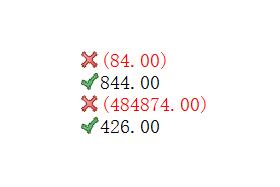
Rakan-rakan yang baru sahaja berhubung dengan perisian Excel, datang dan pelajari artikel ini hari ini saya percaya anda akan selesa menggunakannya pada masa hadapan.
Atas ialah kandungan terperinci Kandungan operasi menetapkan nombor positif untuk diperiksa dan nombor negatif untuk dipangkah dalam jadual Excel. Untuk maklumat lanjut, sila ikut artikel berkaitan lain di laman web China PHP!




